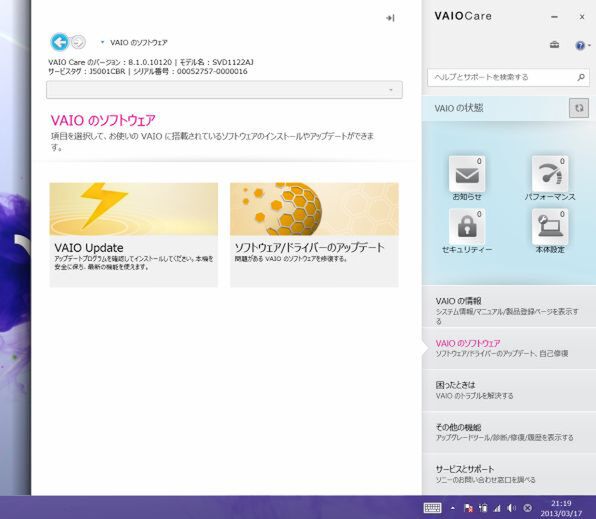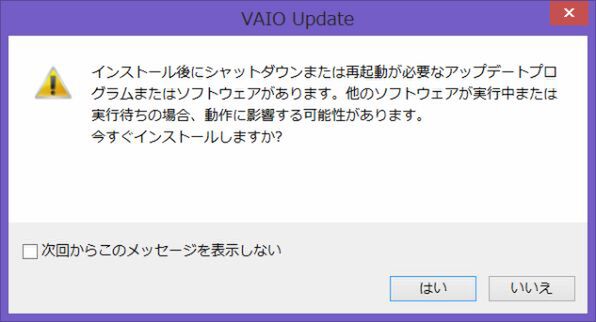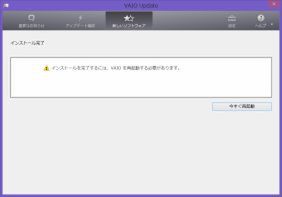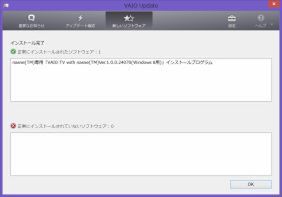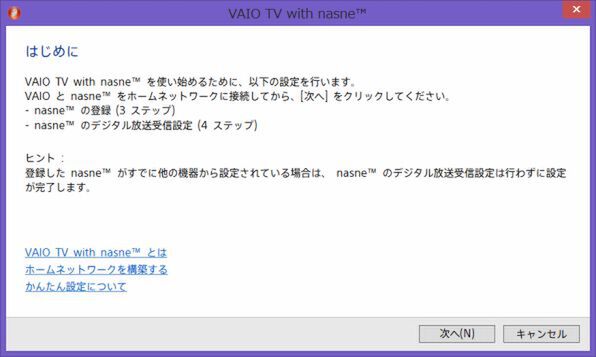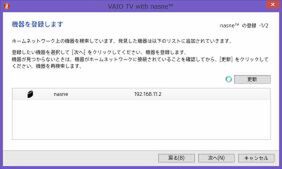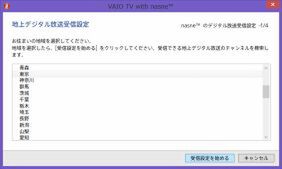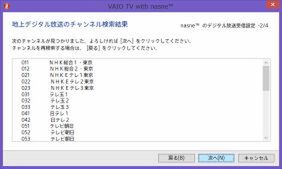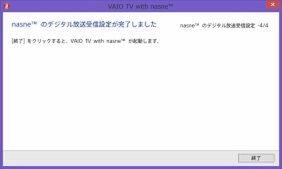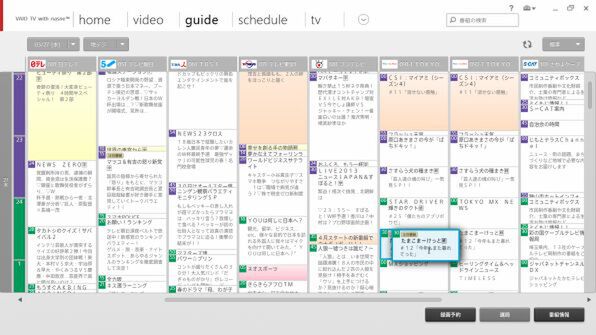油圧式変形機構が魅力!「VAIO Duo 11」ロードテスト 第12回
ソニー・コンピュータエンタテインメントのネットワークレコーダー&メディアストレージ「nasne(ナスネ)」を活用
VAIO Duo 11とnasneで作るタッチ対応の地デジ環境
2013年04月19日 11時00分更新
VAIO Duo 11とnasneをネットワークで接続!
まずはじめに、VAIO Duo 11とnasneの接続方法について紹介しよう。nasneが対応しているネットワーク機能は、LANケーブルによる有線接続のみ。無線LANには対応していないので、有線LANケーブルをLAN用ハブや無線LANルーターに接続する必要がある。VAIO Duo 11とnasneを直接ケーブルで接続しても利用できないので注意だ!。
nasneの利用で便利なのは、ワイヤレスで利用できる無線LANを導入する方法だ。VAIO Duo 11だけでなく、無線LAN機能を搭載したスマホやタブレットなどからでも利用できる。ただしIEEE802.11b/gでの接続は通信速度が低下してコマ落ちが発生したり映像が停止してしまうため、高速通信が可能な150Mbps以上のIEEE802.11n規格の製品で運用したい。ルーターやハブが1000BASE-Tに対応しているなら、有線接続のほうが高速で安定している場合もある。
「VAIO TV with nasne」をセットアップ!
VAIO Duo 11でnasneを操作するには、専用アプリ「VAIO TV with nasne」を利用する。ソフト自体は無料だがVAIO Duo 11にはプリインストールされていないため、更新用アプリ「VAIO Update」経由でのダウンロードが必要だ。ちなみにプリインストール済みの「VAIOホームネットワークビデオプレーヤー」でもnasneに録画した番組を再生できるが、録画には対応していない。
まずは「VAIO TV with nasne」のインストールを行なおう。Windows8のスタートメニューまたはメンテナンス用アプリ「VAIO Care」から「VAIO Update」を起動。「新しいソフトウェア」から「VAIO TV with nasne」の自動インストールを実行する。
次に、「VAIO TV with nasne」からnasneの登録と初期設定を行なう。あらかじめ機器を接続し、利用できる状態にしておくこと。ネットワーク上のnasneを登録したら、チャネル設定を行なえばセットアップは完了だ。
フルHDの高精細な画面と直感的なタッチ操作が魅力!
「VAIO TV with nasne」のセットアップが終わったら、さっそくテレビを視聴してみよう。アプリを起動するとまずホーム画面が開き、放映中の番組やお勧め番組などが表示される。テレビ画面への切り替えは画面上部のメニューから可能だ。
特筆すべきは、タッチ機能を利用した「VAIO TV with nasne」の直感的な操作だ。メニューやボタンの操作は指でタッチすればOK。番組表のスクロールも指をスライドさせるだけ。マウスに持ち替えることなく、操作したい部分をすぐに触れるので、ストレスなくアプリを利用できる。
また液晶ディスプレーが1920×1080ドットのフルHD表示に対応している点もポイント。1画面あたりの情報量が多いので、番組表では多くのデータを一度に表示できる。視聴中の映像も高精細で、IPS液晶の効果もあって発色がよく美しい。11.6型の液晶ディスプレーでは文字や映像が小さくて見づらいのではと心配したが、映像も番組表も見やすく感じた。
(次ページ、「軽さが魅力の「VAIOホームネットワークビデオプレーヤー」」に続く)

この連載の記事
-
第17回
デジタル
「VAIO Duo 11」で使いたい無料のWindows8ストアアプリ7選 -
第16回
デジタル
「VAIO Duo 11」は「Photoshop Elements 11」とも相性バツグン! -
第15回
デジタル
「VAIO Duo 11」と「nasne」をトコトン活用しよう -
第14回
デジタル
「VAIO TV with nasne」でDuoに地デジ番組転送 -
第13回
デジタル
Duoをテレビにする「VAIO TV with nasne」の使い方 -
第10回
デジタル
VAIO Duo 11こそ「新Office」のベストチョイス! -
第9回
デジタル
最強構成の「VAIO Duo 11」オーナーメイドモデルの実力は? -
第8回
デジタル
「VAIO Duo 11」春モデルのゲーミング性能に迫る -
第7回
デジタル
「VAIO Duo 11」春モデルのバッテリー性能を現実的にチェック! -
第6回
デジタル
WiMAX搭載でディスプレーが見やすい「VAIO Duo 11」はモバイルに最適 - この連載の一覧へ